ども!MASAです。
普段使っているiPhoneのバッテリーの劣化具合が気になっています。
Appleによると、だいたいの目安ではありますが、iPhoneはおよそ500回程度のフル充電を繰り返したら、バッテリーの容量が80%程度になるように設計されているようです。
iPhoneのバッテリーは、フル充電サイクルを500回繰り返した時に、本来の容量の最大80パーセントを維持できるように設計されています。
出典:https://www.apple.com/jp/batteries/service-and-recycling/
期間にしたら、だいたい2年間くらいのサイクルですかね。
それもそのはず、いつまでもバッテリーが劣化しないiPhoneなら、次の新しい端末が発売されても端末自体が売れなくなり、商売になりませんよね。
iPhoneのバッテリーの寿命が短くなるのは当然のことではあります。
とはいえ、少しでも長持ちさせて使っていきたいというのが利用する側の本音ですよね。
そこで今回は、長持ちさせる第一歩目として、iPhoneのバッテリーを診断して性能低下をコントロールする方法を解説します。
iOS11では、iPhoneのバッテリーの劣化状況を判断して性能低下・速度低下するかどうかを確認してくれる機能が追加されました。
この機能により、バッテリーの容量が現在どれくらいなのかを確認できたり、バッテリーが劣化している場合はその内容を表示してくれるようになりました。
iPhoneのバッテリーを長持ちさせるために、まずはバッテリーの状況を診断・確認したい。
という方は、ぜひ参考にしてみてください!
iPhoneのバッテリーを表示する
iPhoneの画面右上には、バッテリーが表示されていますよね。
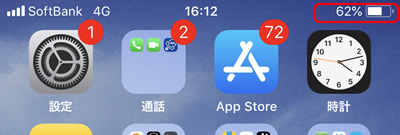
パーセンテージ(%)を非表示にしたいという方もいるかと思いますので、おさらいも兼ねてその方法を一応メモ。
「設定」アプリを開いて、「バッテリー」をタップ。
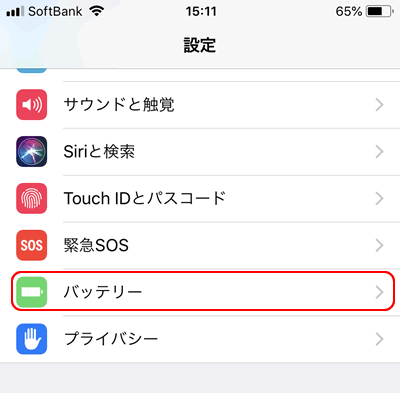
画面上部にある「バッテリー残量(%)」の項目で、パーセンテージ(%)を表示/非表示を切り替えることができます。
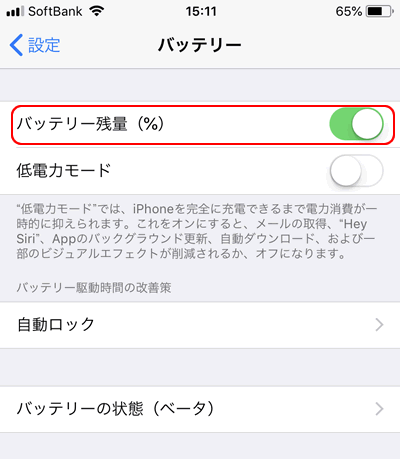

iPhoneのバッテリーを診断する
iOS11.3から、バッテリー状態の診断機能とピークパフォーマンス性能を確認・設定する機能が追加されました。
この機能を利用する事で、iPhoneのバッテリーの現在地を知ることができます。
先ほどのバッテリー画面にある、「バッテリーの状態(ベータ)」をタップ。

私のiPhoneでは、「最大容量88%」と診断されています。
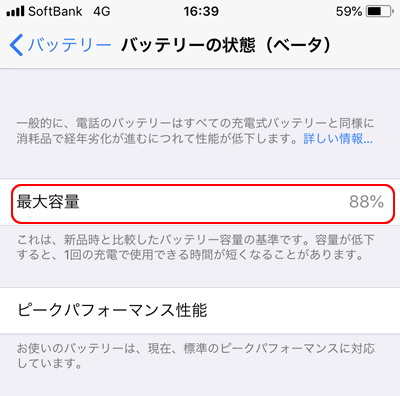
こんな記述があります。

普段使っていることでバッテリーが劣化していきますが、劣化によって12%分の容量が減ってしまったことを意味しています。
気にはなっていたのですが、こうやって具体的に数字で確認できると、自分のiPhoneのバッテリーの劣化具合を確認できてありがたいですね。
80%以下になっている場合は、iPhoneのバッテリーが劣化していることを意味しています。
iPhoneを購入してから1年以内で80%を下回ってしまった場合は、バッテリー交換が無料です(Apple Care+に加入していれば2年以内)。
80%を下回ってしまって1年が過ぎていても、8,800円でバッテリーを交換することができます。

バッテリーのピークパフォーマンス性能
もうひとつ、バッテリー画面には「ピークパフォーマンス性能」というものがあります。
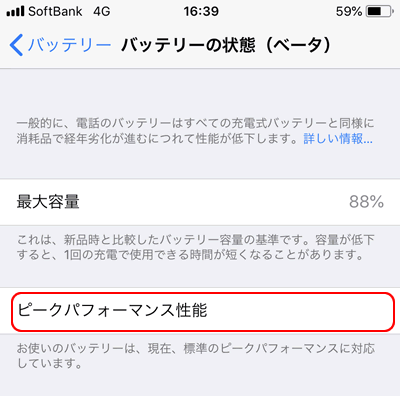
これは、iPhoneのバッテリーの劣化や充電状況を判断して、性能低下・速度低下するかどうかを確認してくれる機能です。
状況によって、iPhoneの画面に表示される内容が異なります。
iPhoneのバッテリーに問題がない場合の画面
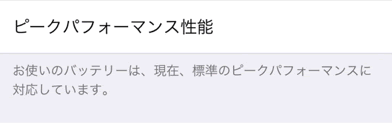
iPhoneのバッテリーに問題がない場合は、
「お使いのバッテリーは、現在、標準のピークパフォーマンスに対応しています。」
と表示されます。
この表示がある場合は、今のところバッテリー的にはまず問題なしということなので、しばらくはこのまま使えます。
パフォーマンス管理が適用された場合の画面
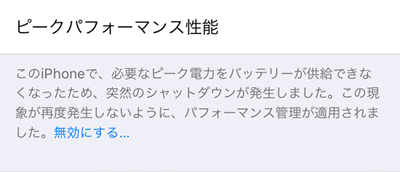
パフォーマンス管理が適用された場合は、
このiPhoneで、必要なピーク電力をバッテリーが供給できなくなったため、突然のシャットダウンが発生しました。この減少が再度発生しないように、パフォーマンス管理が適用されました。無効にする…
と表示されます。
ちなみに、この画面が表示されるのは、突然のシャットダウンが発生した後になります。
「無効にする」のリンクを選択すると、性能を低下させないこともできますが、このような表示が出たらパフォーマンス管理を適用したほうが無難です。

パフォーマンス管理を無効にした場合の画面
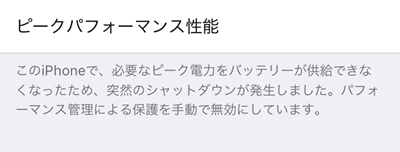
パフォーマンス管理を無効にした場合は、
このiPhoneで、必要なピーク電力をバッテリーが供給できなくなったため、突然のシャットダウンが発生しました。パフォーマンス管理による保護を手動で無効にしています。
と表示されます。
先ほども書いた通り、パフォーマンス管理は無効にせずに有効にしておくことをおすすめします。
iPhoneのバッテリーが劣化している場合の画面
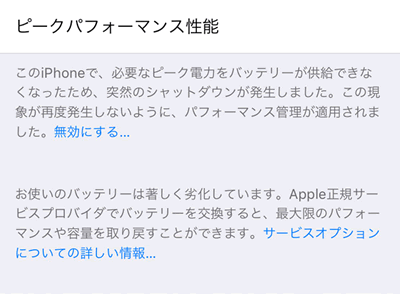
iPhoneのバッテリーが劣化している場合は、
お使いのバッテリーは著しく劣化しています。Apple正規サービスプロバイダでバッテリーを交換すると、最大限のパフォーマンスや容量を取り戻すことができます。サービスオプションについての詳しい情報…
と表示されます。
この画面が表示された場合は、iPhoneのバッテリーを交換して容量を取り戻したほうが無難です。
iPhoneを購入してから1年以内で80%を下回ってしまった場合は、バッテリー交換が無料です(Apple Care+に加入していれば2年以内)。
80%を下回ってしまって1年が過ぎていても、8,800円でバッテリーを交換することができます。

iPhoneのバッテリーの状態が不明な場合の画面
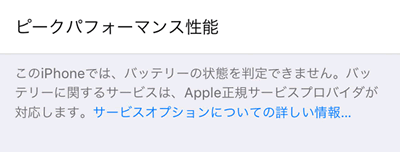
iPhoneのバッテリーの状態が不明な場合は、
このiPhoneでは、バッテリの状態を判定できません。バッテリーに関するサービスは、Apple正規サービスプロバイダが対応します。サービスオプションについての詳しい情報
と表示されます。
バッテリーの状態が不明なので、気になる場合はAppleに確認しておいた方がいいでしょう。
まとめ
iPhoneのバッテリーを効率よく長持ちさせるには、今現在のバッテリーの状況を把握しておく必要があります。
いくら長持ちさせるための設定をしていたとしても、そもそもバッテリー自体がかなり劣化していたらあまり意味がないですよね。
この記事では、iPhoneのバッテリーを診断・確認する方法を解説しましたが、今後の記事で、iPhoneのバッテリーを長持ちさせる便利ワザも書いていこうと思います。
2018.5.21追記
ちょろっと書きました。
 【iOS11】iPhoneのバッテリーの寿命を伸ばして長持ちさせる!減りが早い時の対処法
【iOS11】iPhoneのバッテリーの寿命を伸ばして長持ちさせる!減りが早い時の対処法 まずは、この記事でバッテリーの現在地を診断・確認したうえで、長持ちさせる設定をしてくださいね!


